Página inicial > Imprimir > Imprimir a partir do seu computador (Windows) > Alterar as configurações de impressão padrão (Windows)
Alterar as configurações de impressão padrão (Windows)
Quando você alterar as configurações de impressão de um aplicativo, as alterações somente se aplicam a documentos impressos com esse aplicativo. Para alterar as configurações de impressão para todos os aplicativos do Windows, configure as propriedades do driver da impressora.
- Mantenha pressionada a tecla
 e pressione a tecla
e pressione a tecla  no teclado do computador para abrir Executar.
no teclado do computador para abrir Executar. - Digite "control printers" no campo Abrir: e clique em OK.
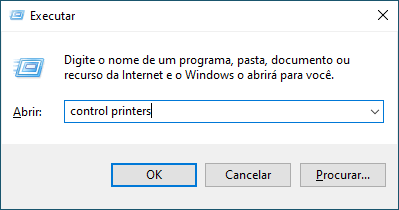 A janela Dispositivos e Impressoras é exibida.
A janela Dispositivos e Impressoras é exibida. Se a janela Dispositivos e Impressoras não for exibida, clique em .
Se a janela Dispositivos e Impressoras não for exibida, clique em . - Clique com o botão direito do mouse no ícone do modelo e, em seguida, selecione Propriedades da impressora. (Se as opções de driver de impressora aparecerem, selecione seu driver de impressora.)A caixa de diálogo de propriedades da impressora é exibida.
- Clique na guia Geral e, em seguida, clique no botão Preferências de impressão ou no botão Preferências... .A caixa de diálogo do driver da impressora é exibida.

- Para ajustar as configurações da bandeja, clique na guia Configurações do Dispositivo (disponível para certos modelos).
- Para alterar a porta da impressora, clique na guia Portas.
- Selecione as configurações de impressão que deseja usar como padrão para todos os programas Windows.
- Clique em OK.
- Feche a caixa de diálogo de propriedades da impressora.
Esta página foi útil?



